xp系统是微软以前的操作系统,网站最初版本基本上很难找到,很多人安装xp系统都是直接在网上找ghost版本使用.那怎么安装xp系统镜像呢?以下为大家讲解ghost
xp镜像系统的安装教程。
1.做好白菜U盘后,将下载的ghost xp系统镜像文件直接复制到大白菜u盘的GHO目录下;
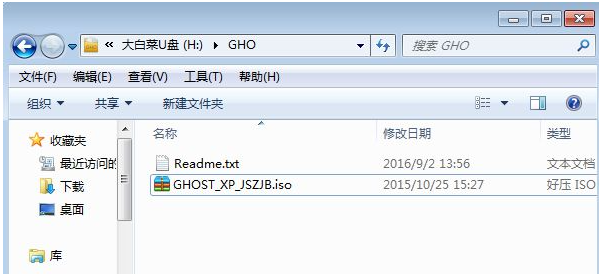 2.在电脑上插入U盘,重新启动时,按相应的快捷键如F12.F11.Esc等打开启动菜单,选择U盘项目回车作为优先启动项;
2.在电脑上插入U盘,重新启动时,按相应的快捷键如F12.F11.Esc等打开启动菜单,选择U盘项目回车作为优先启动项;
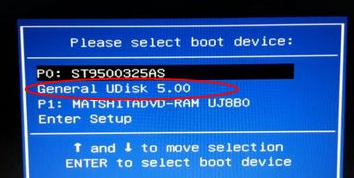
3.通过这种方式可进入白菜主菜单,选择【02】或【03】按上下方向键,然后回车,开始进入系统;
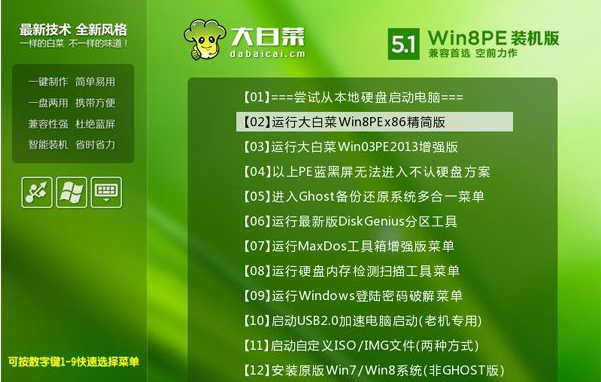 4.进入pe系统后,双击打开桌面的“大白菜一键装机”工具,选择xp
4.进入pe系统后,双击打开桌面的“大白菜一键装机”工具,选择xp
iso文件,自动提取gho文件,点击下拉框,选择winxpsp3.gho文件;

5.选择系统的安装位置,一般是C盘,如果没有C盘,则根据“卷标”或磁盘尺寸进行选择,点击确定;
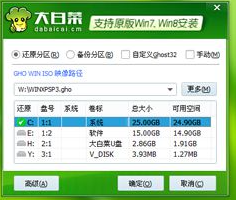
6.弹出提示是否立即执行恢复,勾选两个选项,然后点击“恢复”;

7.进入下面的界面,启动复制的xp系统解压到系统盘;
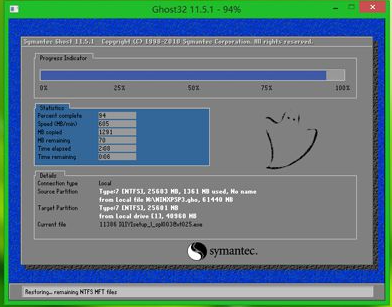
8.以上操作完成后,电脑将自动启动,此时白菜拔下超级U盘,进入下面的界面,开始安装ghost xp系统;
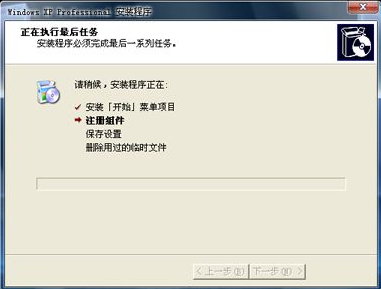
9.在一段时间后,系统将自动安装,最后启动到ghost xp桌面。

以上就是ghost xp镜像系统下载安装教程,希望能帮助到大家。
xp系统是微软以前的操作系统,网站最初版本基本上很难找到,很多人安装xp系统都是直接在网上找ghost版本使用.那怎么安装xp系统镜像呢?以下为大家讲解ghost
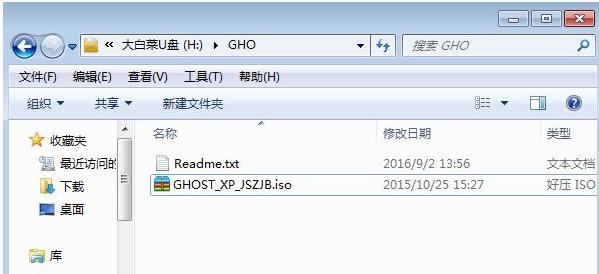
xp系统iso镜像下载后如何安装?现在很少人使用xp系统了,一般都是一些比较老的配置的电脑还在用xp.有网友想继续给老电脑安装xp系统iso镜像,不知道要怎么下载安装xp系统iso镜像.下面教下大家xp系统iso镜像下载安装教程.
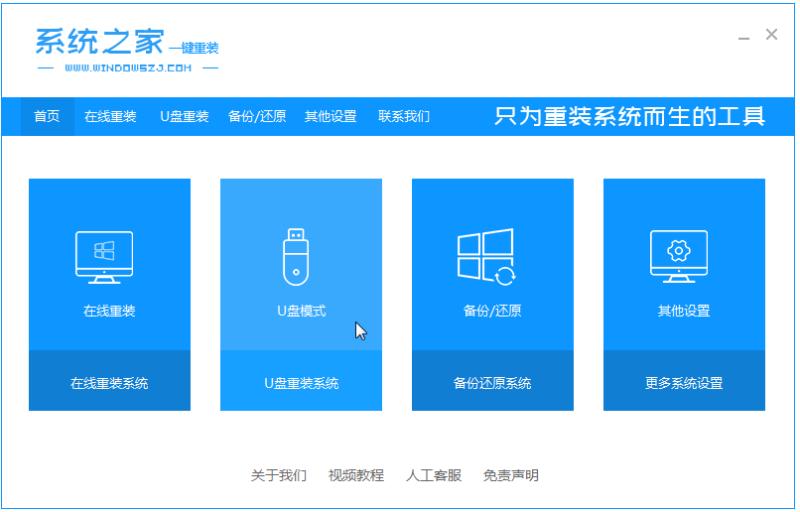
xp系统可以说是一代情怀了,在体验了win7win10系统后,如果你想回到xp世界的话,可以参考小编给大家分享的重装xp系统的方法:给大家带来xp原版系统iso镜像的下载安装方法。
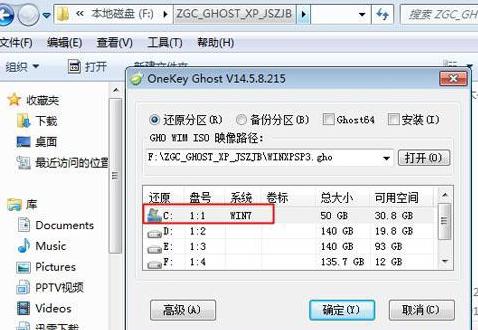
xp原版iso镜像下载后如何进行安装?winxp占用空间小,系统稳定性、兼容性好,界面美观,操作简单,当我们使用的电脑配置较低时,很多用户都会选择安装该系统进行使用,那么我们如何下载安装xp原版iso镜像呢?今天,小编就把xp原版系统的安装步骤分享给大家,快来一起看看吧.
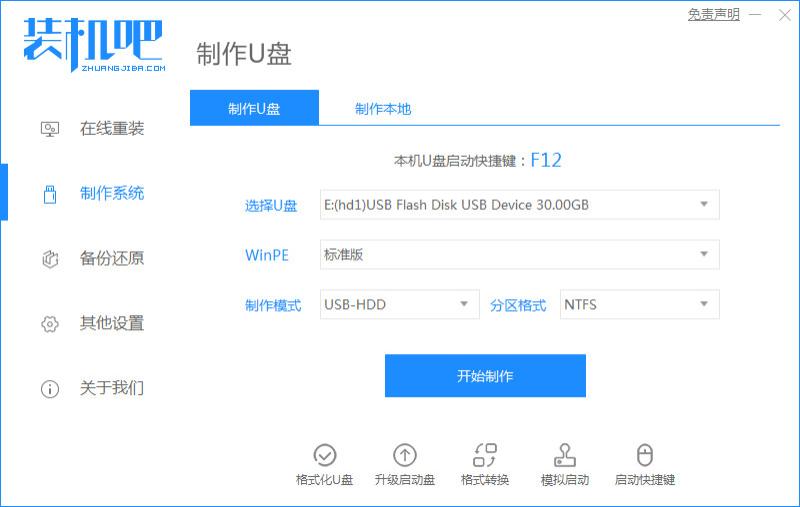
您使用过戴尔xps13笔记本吗?这款笔记本不管在外观上还是在性能上,都深受用户喜爱。而不少朋友也都一如既往习惯使用 winxp系统 ,那具体安装教程是什么呢,下面小编来跟大家说说戴尔xp13系统下载安装教程,大家一起来学习一下吧。
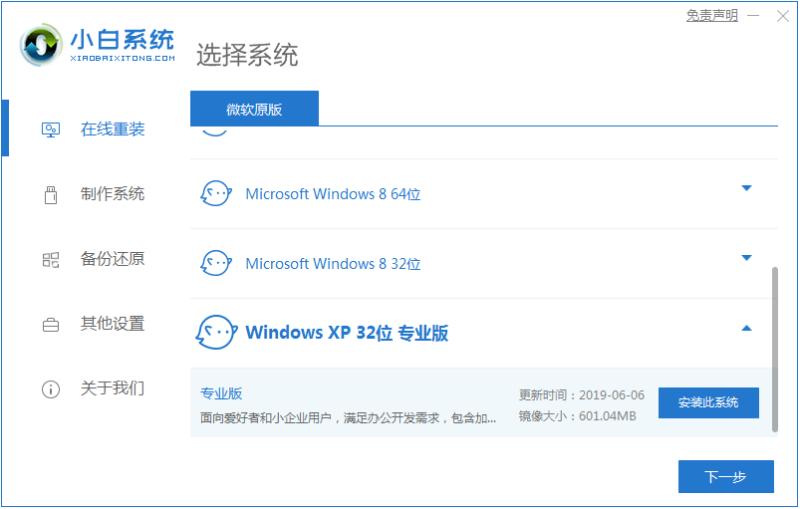
备案号:渝ICP备20005664号-4
Copyright © 简单到家 cdxsxbx.com
